Wiki
Mitmachen
- Wikiartikel anlegen
- Howto anlegen
- Wiki-Referenz
- Wiki-Syntax
- Baustellen
- Artikelideen
- Ungetestete Artikel
- Ausbaufähige Artikel
- Fehlerhafte Artikel
- Rund ums Wiki
Konfiguration
- Backlinks anzeigen
- Exportieren
Installation ab Oneiric
Dieser Artikel wurde für die folgenden Ubuntu-Versionen getestet:
Ubuntu 12.04 Precise Pangolin
Artikel für fortgeschrittene Anwender
Dieser Artikel erfordert mehr Erfahrung im Umgang mit Linux und ist daher nur für fortgeschrittene Benutzer gedacht.
Zum Verständnis dieses Artikels sind folgende Seiten hilfreich:
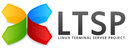 Dieser Artikel beschreibt die Installation des LTSP-Servers ab Ubuntu 11.10 (Oneiric).
Dieser Artikel beschreibt die Installation des LTSP-Servers ab Ubuntu 11.10 (Oneiric).
Installation¶
Folgendes Metapaket muss installiert werden:
ltsp-server-standalone
 mit apturl
mit apturl
Paketliste zum Kopieren:
sudo apt-get install ltsp-server-standalone
sudo aptitude install ltsp-server-standalone
DHCP-Dienst anpassen¶
Als Beispiel wird von folgender Netzwerk-Konfiguration ausgegangen. Für Erläuterungen hierzu siehe LTSP.
| Netzwerk | 192.168.1.0 |
| Subnet Mask | 255.255.255.0 |
| Gateway | 192.168.1.1 |
| DNS | 192.168.1.1 |
| LTSP-Server | 192.168.1.100 |
| Bereich für feste IPs | 192.168.1.2-99 |
Die Datei /etc/ltsp/dhcpd.conf muss nun an das eigene Netzwerk angepasst werden. Für das obige Netzwerk würde die Datei wie folgt aussehen:
#
# Wiki LTSP dhcpd.conf config file.
#
authoritative;
subnet 192.168.1.0 netmask 255.255.255.0 {
range 192.168.1.101 192.168.1.250;
option domain-name "netzwerk.local";
option domain-name-servers 192.168.1.1;
option broadcast-address 192.168.1.255;
option routers 192.168.1.1;
next-server 192.168.1.100;
# get-lease-hostnames true;
option subnet-mask 255.255.255.0;
option root-path "/opt/ltsp/i386";
if substring( option vendor-class-identifier, 0, 9 ) = "PXEClient" {
filename "/ltsp/i386/pxelinux.0";
} else {
filename "/ltsp/i386/nbi.img";
}
} Nach dem Speichern müssen die Änderungen noch mit folgendem Befehl aktiviert werden:
sudo /etc/init.d/isc-dhcp-server restart
bzw.
sudo service isc-dhcp-server restart
LTSP-Umgebung¶
Die bereits installierten LTSP-Pakete enthalten nur Werkzeuge, um eine LTSP-Umgebung herunterzuladen und zu installieren. Dies geschieht mit folgendem Befehl:
sudo ltsp-build-client --arch i386
Der Befehl ltsp-build-client installiert unabhängig von der Architektur des Servers ein 32 Bit-Client-Betriebssystem in /opt/ltsp/i386. Der zu bootende Kernel und die Unterstützung für PXE wird in /var/lib/tftpboot/ltsp/i386 installiert.
Nach einem Neustart des NBD-Servers sind alle notwendigen Dienste gestartet und man kann sich vom Thin Client aus auf dem Server anmelden.
sudo /etc/init.d/nbd-server restart
bzw.
sudo service nbd-server restart
Benutzer anlegen¶
Die Anmeldung auf den Clients ist mit allen Benutzern möglich, die auf dem Server existieren. Neue Benutzer lassen sich einfach mit der Konsole anlegen, siehe Benutzerverwaltung. Zum testen kann man auch den ersten Benutzer verwenden, der bei der Installation des Grundsystems angelegt wurde.
Zumindest bei Ubuntu 11.10 wurde bein der Installation, so wie sie hier beschrieben wird, kein initialer Benutzer angelegt, und man kann sich auch nicht als root anmelden. Um sich trotzdem erstmalig am System anmelden zu können, sind noch folgende Schritte notwendig:
chroot /opt/ltsp/i386 adduser <Benutzername> ltsp-update-sshkeys
Das Kommando ltsp-update-sshkeys ist erforderlich, wenn die Datei /opt/ltsp/i386/etc/ssh/ssh_known_hosts nicht existiert.
Diese Revision wurde am 8. April 2015 15:44 von mal-zeit erstellt.
- Erstellt mit Inyoka
-
 2004 – 2017 ubuntuusers.de • Einige Rechte vorbehalten
2004 – 2017 ubuntuusers.de • Einige Rechte vorbehalten
Lizenz • Kontakt • Datenschutz • Impressum • Serverstatus -
Serverhousing gespendet von


 Übersichtsartikel
Übersichtsartikel